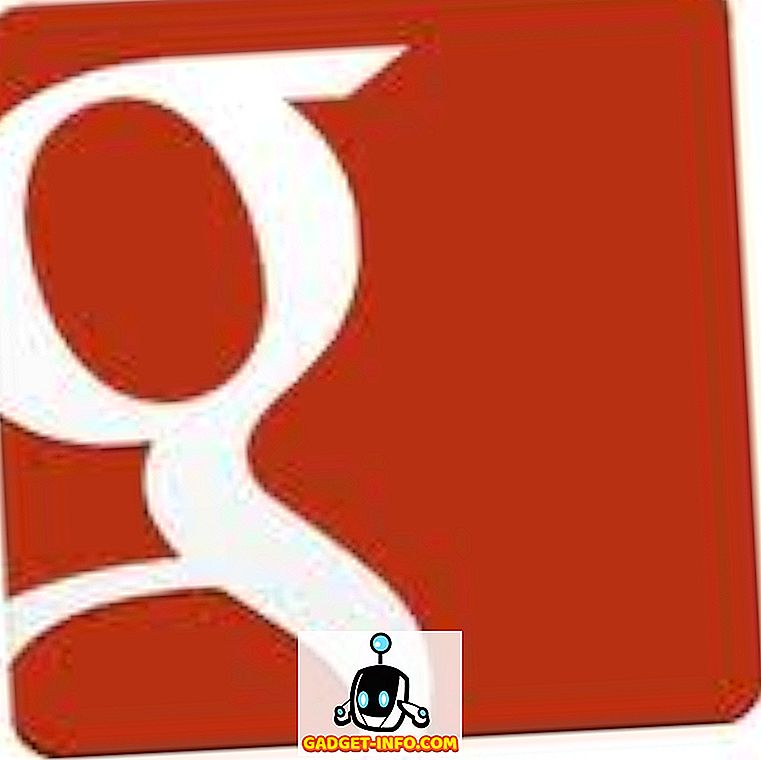หากคุณใช้ iPhone คุณจะรู้ว่าการปรับแต่ง iOS ที่เสนอนั้นไม่ได้อยู่ติดกับอะไรเลย คุณสามารถเปลี่ยนภาพพื้นหลังจัดเรียงไอคอนแอพและนั่นคือทั้งหมด iOS ไม่เคยออกแบบมาให้เป็นระบบปฏิบัติการที่ผู้ใช้จะปรับแต่งเองมากเกินไป มันตั้งใจจะ ทำงาน อย่างไรก็ตามหากคุณต้องการปรับแต่งรูปลักษณ์หน้าจอหลักของคุณแสดงว่าคุณโชคดี ในบทความนี้ฉันจะบอกคุณว่าคุณสามารถปรับแต่งรูปลักษณ์ของหน้าจอหลักของ iPhone ได้อย่างไรโดยไม่ต้องจำคุก
ใช้ iEmpty เพื่อปรับแต่งหน้าจอหลัก
iEmpty เป็นเว็บไซต์ที่เสนอเครื่องมือปรับแต่งสำหรับ iOS ซึ่งคุณสามารถใช้เพื่อปรับแต่งรูปลักษณ์ของหน้าจอโฮมของ iPhone ของคุณ เว็บไซต์นี้จะช่วยให้คุณสร้างไอคอนเปล่าสำหรับหน้าจอหลักของคุณซึ่งจะช่วยให้คุณสามารถจัดเรียงไอคอนบนหน้าจอหลักของคุณในแบบที่คุณต้องการด้วยช่องว่างในระหว่าง iEmpty ยังสามารถใช้เพื่อสร้างไอคอนแอปที่กำหนดเองสำหรับ iPhone ของคุณและทั้งหมดนี้โดยไม่ต้องเจลเบรคอุปกรณ์ของคุณ
ฉันจะบอกคุณว่าคุณสามารถใช้ iEmpty เพื่อสร้างไอคอนเปล่าได้อย่างไรและคุณสามารถใช้ไอคอนเปล่าเหล่านี้เพื่อจัดเรียงแอพของคุณได้ตามที่คุณต้องการ ฉันจะบอกคุณว่าคุณสามารถใช้ iEmpty เพื่อสร้างไอคอนแอปที่กำหนดเองสำหรับหน้าจอหลักของคุณได้อย่างไร
1. ปรับแต่งหน้าจอหลักด้วยไอคอนว่างเปล่า
ในการปรับแต่งหน้าจอหลักของคุณโดยใช้ไอคอนเปล่าให้ทำตามขั้นตอนด้านล่าง:
- ใน Safari บน iPhone ให้ไปที่เว็บไซต์ iEmpty ที่นี่ให้แตะที่ " สร้างไอคอนเปล่า "

- ในหน้าจอถัดไปให้แตะที่ "เพิ่ม" ภายใต้ชื่อ "ปรับแต่ง" สิ่งนี้จะนำคุณไปสู่หน้าอัปโหลดที่คุณต้องอัปโหลดภาพหน้าจอของหน้าจอหลัก ในการทำสิ่งนี้ก่อนอื่นให้แตะที่ไอคอนใด ๆ บนหน้าจอหลักของคุณเพื่อเข้าสู่โหมด "แก้ไข" จากนั้นปัดไปทางซ้ายจนกว่าคุณจะไปถึง หน้าจอหลักที่ว่างเปล่า โดยมีเพียงแท่นแสดงเท่านั้น ถ่ายภาพหน้าจอของหน้าจอนี้และอัปโหลดไปยัง iEmpty

- แตะที่ " เลือกไฟล์ " และเลือกภาพหน้าจอของคุณจากคลังรูปภาพ จากนั้นแตะที่ " อัปโหลดภาพถ่าย "

- เลื่อนลงมาและคุณจะเห็นหน้าจอหลักของคุณพร้อมกับไอคอนว่างเปล่าที่ซ้อนทับ คุณสามารถ แตะที่ตำแหน่งที่คุณต้องการให้ไอคอนว่างเปล่าปรากฏ ฉันจะเลือก 3 × 3 ในตอนนี้

- iEmpty จะเปิดหน้าพร้อมไอคอน ตอนนี้เพียงแค่ แตะที่ไอคอนแชร์ ใน Safari แล้วเลือก“ เพิ่มไปที่หน้าจอโฮม ”

- คุณจะเห็นไอคอนพร้อมเครื่องหมายคำถาม เพียงแตะที่ “ เพิ่ม”

- คุณจะเห็นไอคอนปรากฏบนหน้าจอหลัก เพียง แตะ ที่ไอคอนนี้ ค้างไว้ และวางไว้ในตำแหน่งเพื่อให้ ตรงกับภาพพื้นหลัง

เมื่อคุณกดปุ่มโฮมตอนนี้คุณจะเห็นไอคอนตรงกับพื้นหลังอย่างสมบูรณ์สร้างภาพลวงตาของพื้นที่ว่างระหว่างสองไอคอนแอป คุณสามารถทำซ้ำขั้นตอนเหล่านี้สำหรับหลาย ๆ ตำแหน่งบนหน้าจอหลักเพื่อสร้างการจัดเรียงสำหรับไอคอนแอพของคุณ หากคุณต้องการกำจัดไอคอนเปล่าเหล่านี้คุณเพียงแค่แตะที่ไอคอนแอพใด ๆ ค้างไว้แล้วแตะกากบาทบนไทล์ของไอคอนว่างเปล่าเพื่อลบออก

2. สร้างไอคอนแอปที่กำหนดเอง
การสร้างไอคอนแอปที่กำหนดเองบน iOS ก็สามารถทำได้เช่นกันโดยใช้ iEmpty ในทางเทคนิคแล้วไอคอนเหล่านี้ไม่ใช่ไอคอนแอปที่กำหนดเอง เป็นทางลัดไปยังแอพที่คุณต้องการไอคอนที่กำหนดเอง พวกเขาใช้เคล็ดลับเดียวกับไอคอนว่างเปล่ายกเว้นในกรณีนี้คุณสามารถเลือกไอคอนที่คุณต้องการ อย่างไรก็ตามเพื่อความเรียบง่ายฉันจะเรียกพวกเขาว่าไอคอนแอปที่กำหนดเองเท่านั้น ดังนั้นในการสร้างไอคอนแอปที่กำหนดเองให้ทำตามขั้นตอนด้านล่าง:
- ใน Safari บน iPhone ให้ไปที่เว็บไซต์ iEmpty เลื่อนลงและแตะที่ “ iCustom: ไอคอนแอปกำหนดเอง” บนหน้าเว็บที่เปิดขึ้นให้แตะที่“ เริ่มทันที! “

- เลื่อนลงและเลือกแอปพลิเคชันที่คุณต้องการไอคอนที่กำหนดเอง ฉันจะลองดูในวิดีโอ จากนั้นอัปโหลด PNG หรือภาพ JPG ที่จะใช้เป็นไอคอนหรือเพิ่มจาก URL

- เมื่อเสร็จแล้วให้เลื่อนลงและแตะที่“ Let's Go ” เว็บไซต์จะสร้างลิงค์ทางลัดให้คุณ เมื่อเสร็จแล้วให้แตะที่ " เปิดป๊อปอัพ "

- ในหน้าถัดไปให้แตะที่ไอคอน“ แบ่งปัน ” ใน Safari แล้วแตะที่“ เพิ่มไปที่หน้าจอหลัก ”

- ลบเครื่องหมายคำถามและพิมพ์ชื่อที่คุณต้องการให้ไอคอนปรากฏบนหน้าจอหลัก ฉันจะไปกับ " วิดีโอ " จากนั้นแตะที่“ เพิ่ม ”

ตอนนี้คุณจะเห็นไอคอนชื่อ “ วิดีโอ” บนหน้าจอหลักพร้อมไอคอนที่กำหนดเองที่คุณเลือก คุณสามารถแตะที่ไอคอนนี้เพื่อเปิดแอพวิดีโอบน iPhone ของคุณ คุณสามารถสร้างไอคอนทางลัดเช่นนี้สำหรับแอปจำนวนมากโดยใช้เว็บไซต์เช่น iEmpty
หาก iEmpty นั้นทำงานได้ไม่ดีพอสำหรับคุณ makeovr เป็นเว็บไซต์ที่ดีมาก ที่คุณสามารถใช้ปรับแต่งหน้าจอโฮมของ iPhone มันใช้วิธีการเดียวกันกับ iEmpty เพื่อสร้างไอคอนเปล่าสำหรับหน้าจอหลักของคุณและทำงานได้ดีพอ อย่างไรก็ตามโดยส่วนตัวฉันพบ ไอคอนของ iEmpty เพื่อจัดแนวที่ดีกว่า บนวอลล์เปเปอร์“ Death Star” ของฉัน
ปรับแต่งหน้าจอหลักของ iPhone ด้วยไอคอนแอพที่กำหนดเอง
คุณสามารถใช้เว็บไซต์เช่น iEmpty และ Makeovr เพื่อสร้างความสนุกสนานและเค้าโครงที่ยอดเยี่ยมสำหรับหน้าจอหลักของคุณ ใช่มันทำงานได้เยอะ แต่ถ้าคุณมีอะไรเจ๋ง ๆ มันก็สามารถใช้งานได้ดีโดยใช้ไอคอนเปล่าและโลโก้แอปที่กำหนดเอง ดังนั้นไปข้างหน้าและสร้างเค้าโครงหน้าจอหลักแบบกำหนดเองที่ยอดเยี่ยมสำหรับ iPhone และ iPad ของคุณแล้วแชร์กับเรา นอกจากนี้หากคุณประสบปัญหาเกี่ยวกับการใช้เว็บไซต์เหล่านี้คุณสามารถพูดคุยได้ในส่วนความเห็นด้านล่าง